Czy jesteś gotowy, aby rozjaśnić swoje doświadczenie Discord? Podczas gdy domyślny tryb ciemny nadaje tajemniczy ton, niektórzy z nas pragną żywości i żywotności trybu jasnego. Pomimo tego, że ciemny motyw jest tym, co większość użytkowników kojarzy z Discordem, twórcy dodali możliwość zmiany go na jasny lub dostosowania go według własnego uznania. Można to zrobić zarówno na urządzeniach mobilnych, jak i na komputerach.
Jak przełączyć się na tryb podświetlenia na pulpicie Discorda?
Discord na pulpicie zapewnia prosty sposób na przełączenie się w tryb podświetlenia i rozjaśnienie czatu. Wykonaj te szczegółowe kroki, aby włączyć tryb podświetlenia:
- Poszukaj ikony koła zębatego w lewym dolnym rogu okna Discord. Ta ikona koła zębatego reprezentuje menu Ustawienia użytkownika. Kliknij ją, aby otworzyć menu Ustawienia użytkownika.
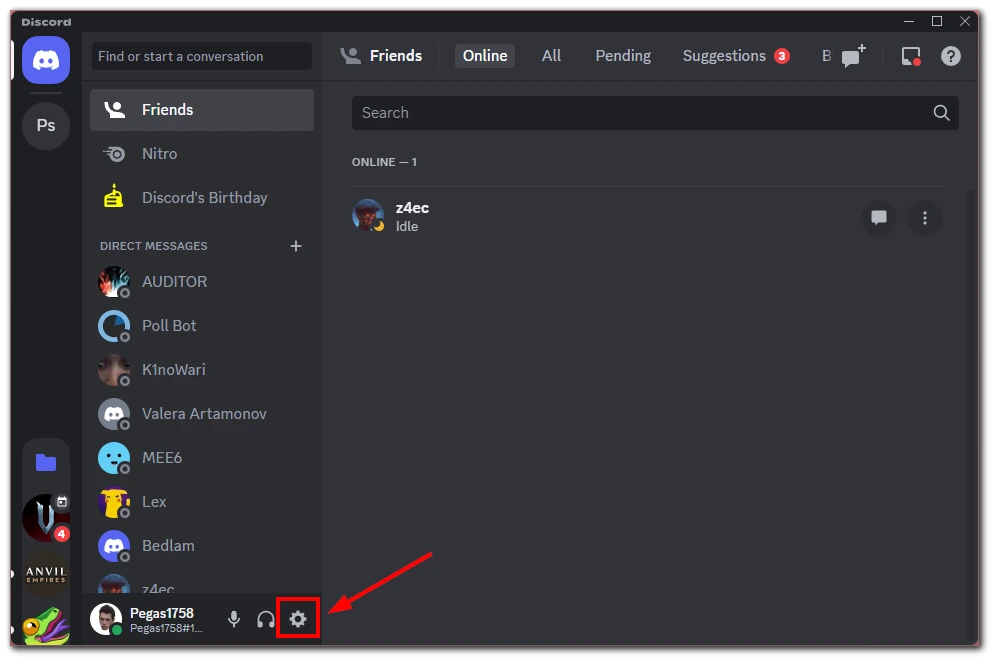
- Zobaczysz listę opcji po lewej stronie w menu Ustawienia użytkownika. Poszukaj opcji „Wygląd” i kliknij ją. Spowoduje to przejście do ustawień wyglądu, w których można dostosować aspekty wizualne Discorda.
- W ustawieniach wyglądu znajduje się sekcja „Motyw”. Domyślnie wybrany będzie tryb ciemny. Aby przełączyć się na tryb jasny, kliknij dymek Light podpisany jako „Light” po najechaniu na niego kursorem myszy.
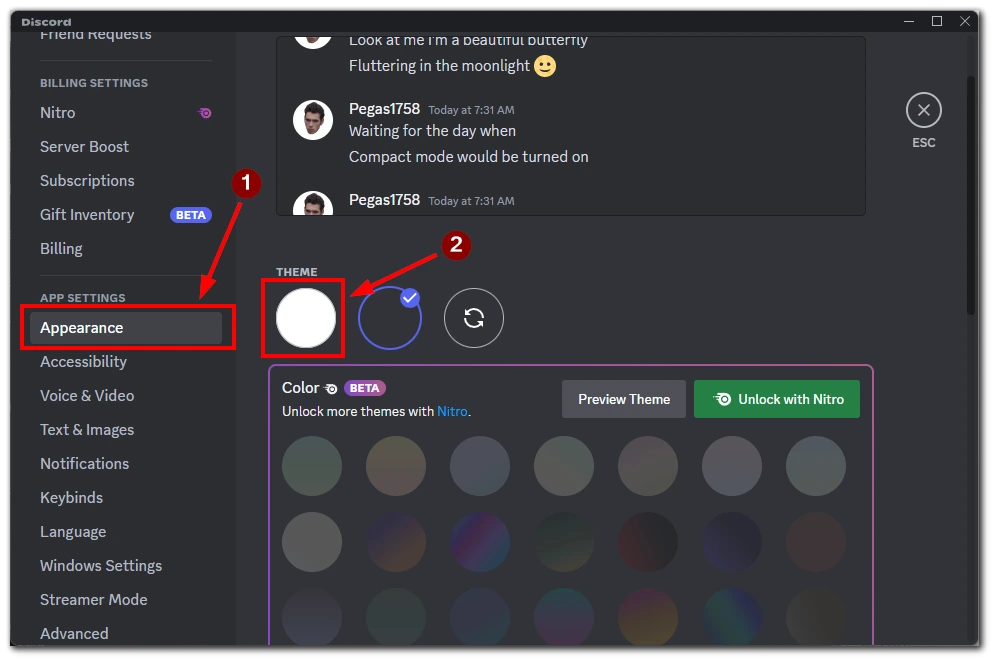
- Po aktywowaniu trybu oświetlenia Discord natychmiast zaktualizuje swój interfejs, aby odzwierciedlić zmianę. Zauważysz jaśniejszy i bardziej żywy wygląd, z białymi i jaśniejszymi odcieniami dominującymi w interfejsie.
Gratulacje! Pomyślnie przełączyłeś się na tryb light na pulpicie Discord. Poświęć chwilę, aby docenić odświeżoną i żywą atmosferę, jaką tryb jasny wnosi do rozmów i interakcji Discord.
Pamiętaj, że możesz przełączyć się na tryb ciemny, wykonując te same kroki i klikając dymek „Ciemny” w ustawieniach wyglądu.
Jak przełączyć się na tryb podświetlenia w aplikacji mobilnej Discord
Przełączenie na tryb podświetlenia w aplikacji mobilnej Discord to tylko kilka dotknięć. Ponadto Discord ma ten sam interfejs zarówno dla aplikacji na Androida, jak i wersji na iOS. Tak więc dla obu systemów potrzebne są następujące elementy:
- Po zalogowaniu zostaniesz powitany ekranem głównym Discord. Poszukaj ikony ze swoim zdjęciem profilowym w lewym dolnym rogu. Stuknij tę ikonę, aby otworzyć menu ustawień.
- W menu ustawień poszukaj opcji „Wygląd”. Zazwyczaj znajduje się ona w górnej lub środkowej części listy. Stuknij w „Wygląd”, aby przejść do ustawień dostosowywania wyglądu.
- W ustawieniach dostosowywania wyglądu zobaczysz sekcję „Motyw”. Domyślnie wybrany będzie tryb ciemny. Aby przełączyć na tryb jasny, dotknij przycisku obok opcji „Jasny”.
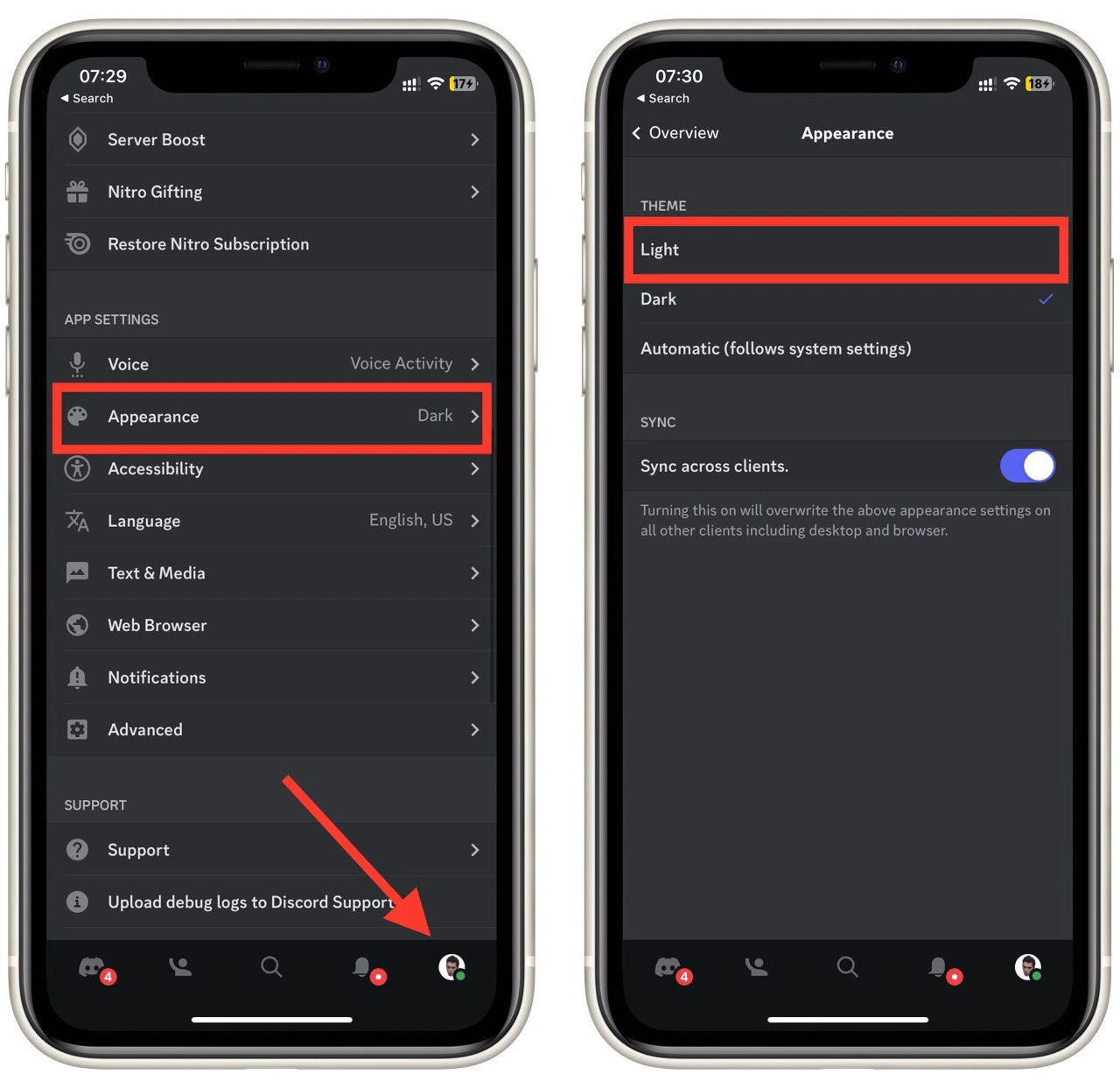
- Po naciśnięciu przycisku, aby włączyć tryb oświetlenia, Discord natychmiast zaktualizuje swój interfejs, odzwierciedlając zmianę na jaśniejszy, bardziej żywy wygląd. Tło i elementy będą teraz miały jaśniejsze kolory, poprawiając ogólną widoczność i estetykę.
Zachęcamy do zapoznania się z dalszymi opcjami dostosowywania w menu ustawień. Możesz eksperymentować z kolorami akcentów, rozmiarami czcionek i innymi preferencjami wizualnymi, aby Discord na urządzeniu mobilnym był naprawdę Twój.
Wejdź do promiennego świata trybu świetlnego Discorda w swojej aplikacji mobilnej i ciesz się wspaniałymi wrażeniami z czatu!
Dlaczego warto używać jasnego motywu w Discordzie?
Podczas gdy domyślny tryb ciemny Discorda zyskał popularność dzięki swojemu eleganckiemu i tajemniczemu wyglądowi, istnieje kilka istotnych powodów, aby rozważyć użycie jasnego motywu. Zbadajmy szczegółowo zalety zastosowania jasnego motywu w Discordzie:
- Mniejsze zmęczenie oczu: Jasny i podświetlony interfejs trybu Light może być łatwiejszy dla oczu, szczególnie w dobrze oświetlonym otoczeniu lub podczas długich okresów użytkowania. Jaśniejsze tło i kontrastujące kolory sprawiają, że czytanie tekstu i poruszanie się po interfejsie Discord jest mniej męczące dla oczu.
- Zwiększona czytelność: Tryb jasny często oferuje lepszy kontrast tekstu, ułatwiając czytanie wiadomości, nazw kanałów i innych treści tekstowych w Discordzie. Połączenie ciemniejszego tekstu na jaśniejszym tle zwiększa czytelność i zmniejsza zmęczenie oczu, szczególnie u osób z wadami wzroku.
- Znajomość z innymi aplikacjami: Wiele innych aplikacji i platform przyjmuje motywy świetlne jako domyślne lub podstawowe opcje. Korzystając z trybu jasnego w Discord, możesz stworzyć spójne wrażenia wizualne w różnych aplikacjach, sprzyjając znajomości i łatwości użytkowania.
- Atrakcyjność wizualna i żywiołowość: Tryb jasny wprowadza odświeżającą zmianę w wyglądzie Discorda, dodając mu jasności, żywiołowości i żywej atmosfery. Jaśniejsze kolory mogą przyczynić się do bardziej optymistycznego i radosnego nastroju, poprawiając ogólne wrażenia użytkownika i sprawiając, że Discord jest zachęcający i energiczny.
- Uwagi dotyczące dostępności: Tryb jasny może być korzystny dla użytkowników z pewnymi wadami wzroku, takimi jak nadwrażliwość na światło lub określone rodzaje ślepoty barw. Zwiększony kontrast i jaśniejsze elementy interfejsu pomagają poprawić widoczność i zrozumienie zawartości Discord, zapewniając integrację dla szerszego grona użytkowników.
- Możliwości personalizacji: Tryb Light zapewnia wszechstronną podstawę do dalszego dostosowywania. Możesz odkrywać różne motywy, schematy kolorów i opcje akcentów w Discord, aby spersonalizować motyw świetlny zgodnie z własnymi preferencjami. Pozwala to stworzyć unikalny i dostosowany wygląd, który pasuje do Twojego stylu i preferencji.
Podczas gdy wybór między trybem jasnym a ciemnym ostatecznie sprowadza się do osobistych preferencji, warto wypróbować tryb jasny, aby doświadczyć jego zalet z pierwszej ręki. Elastyczność Discord w wyborze motywów umożliwia przełączanie się między jasnymi i ciemnymi trybami bez wysiłku, dostosowując się do różnych środowisk i nastrojów.










